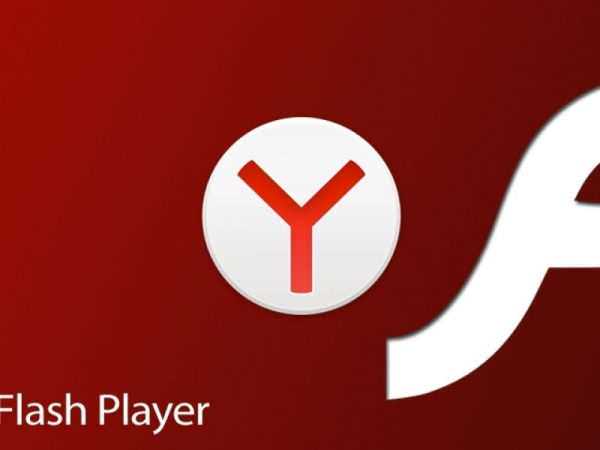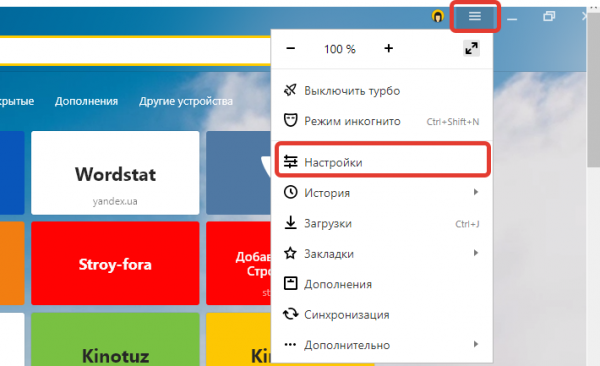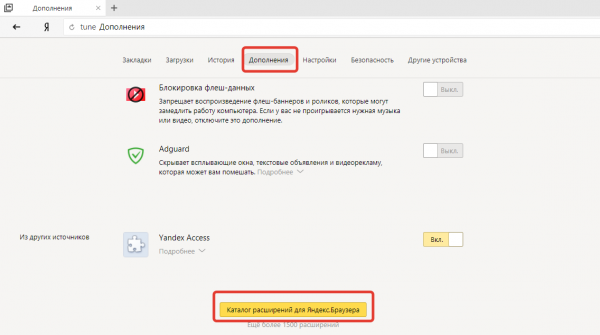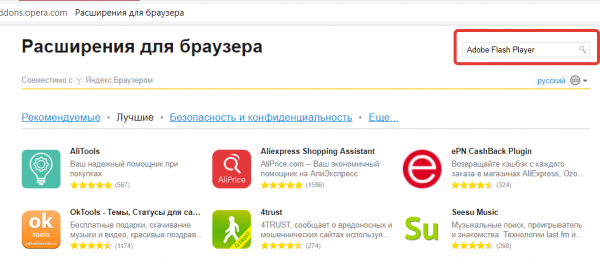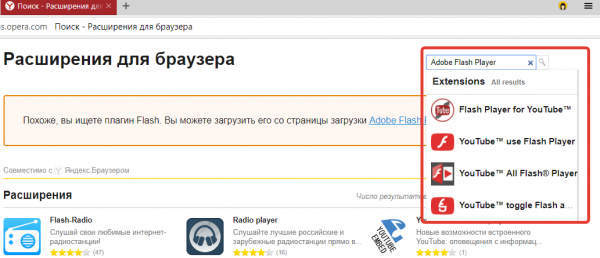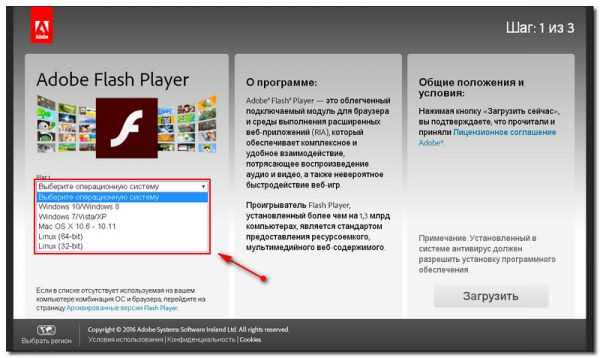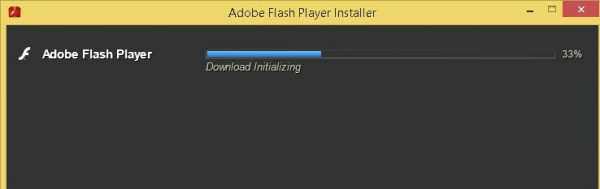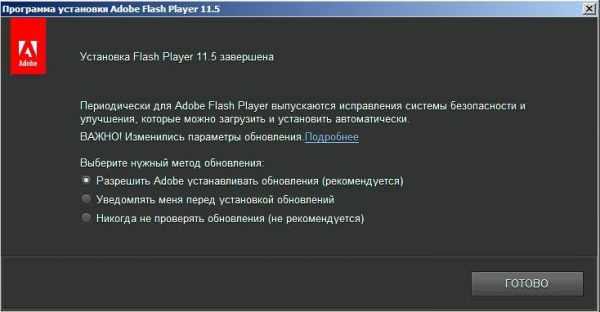Для нормальної роботи відео, аудіо та деяких ігрових елементів у браузері необхідна установка флеш-плеєра. Причому для кожного браузера потрібна певна версія. Але який плеєр потрібно встановлювати в браузері Яндекс?
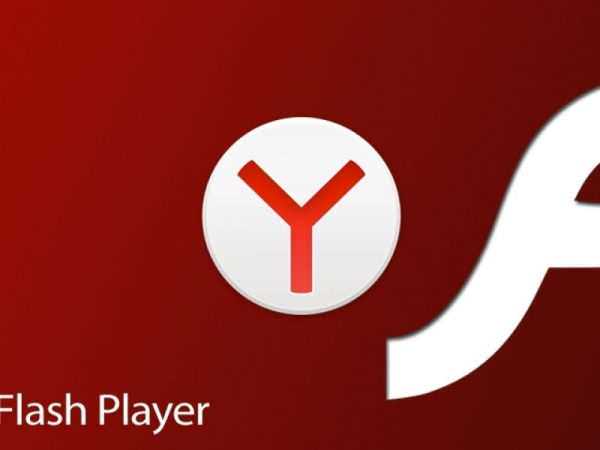
Який флеш плеєр потрібен для Яндекс браузера
Частина перша. Визначення найбільш популярного флеш-плеєра для браузерів
В Інтернеті технологія флеш почала свій розвиток з розробок компанії Adobe — Adobe Flash Player. Надалі однойменний плагін вбудовувався в будь-браузер за допомогою магазину або повноцінної установки на пк. Використання такого плеєра полегшує відтворення відео на популярних ресурсах, тому при його відсутності можуть не запуститися деякі деталі, побудовані на технології Флеш.
У багатьох браузерах використовується саме цей плеєр, і Яндекс не став винятком — до недавнього часу технологія вбудовувалася безпосередньо в браузер і безупинно їм підтримувалася. Тим не менш даний плагін можна з упевненістю назвати першим і єдиним плеєром на технології флеш.
Дізнайтеся з нової статті — «Як встановити браузер за умовчанням».
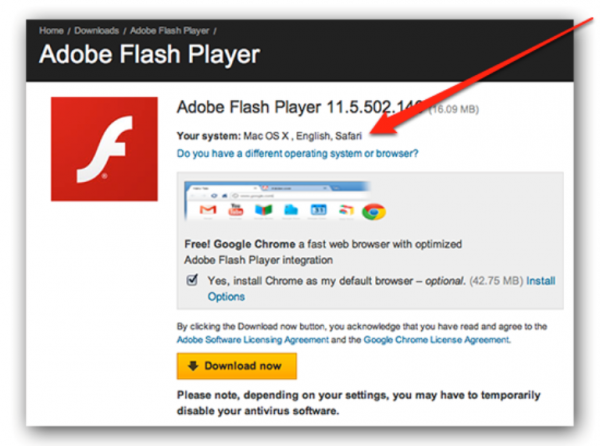
Інтерфейс офіційного сайту Adobe Flash Player
Частина друга. Що тепер вбудовується в Яндекс браузер і чому?
Починаючи з 2016 року, компанія Яндекс перестала здійснювати обов’язкове вбудовування плагіна Adobe Flash Player випускаються нею браузери. Рішення це було прийняте внаслідок розвитку технологій — все більше компаній відмовляються від застосування однойменної технології, контент починають підносити на основі інших, не менш успішних форм — HTML5 і WEBGl.
На замітку! Крім того, компанія-розробник Adobe Flash Player оголосила, що до 2020 року підтримка продукту буде повністю припинена. Це означає, що до названого періоду часу технологію витіснять інші розробки.

Плагін Adobe Flash Player
Але варто сказати, що на даний момент співпраця ще не припинено, і при необхідності користувачі Яндекс браузера можуть встановити туди потрібний плагін. А про те, як це зробити — читайте нижче.
Частина третя. Плеєр все-таки потрібен? Його можна встановити
Важливо! Якщо на вашому комп’ютері встановлена стара версія Яндекс браузера, то встановлювати флеш-плеєр не потрібно — достатньо тільки регулярно його оновлювати.
А от якщо його там немає, то є два шляхи:
- встановити через налаштування браузера;
- відвідати офіційний сайт і завантажити плеєр звідти.
Варіант перший — налаштувати браузер так, як вам це потрібно
Для цього потрібно:
- перейти в меню «Налаштування»;

Заходимо в меню браузера і вибираємо пункт «Налаштування»
- відшукати там пункт «Додатки»;

Заходимо в пункт «Додатки»
- перейти через нього до магазину розширень і вбити в пошуковику назву плеєра;

Переходимо в магазин розширень і вбиваємо в пошуковику назву плеєра Adobe Flash Player
- з попередніх результатів вибрати той, який краще всього підходить, так як сьогодні там немає повної версії плеєра.

Вибираємо варіант, який нам підходить
Так, при запиті Adobe Flash Player магазин порадить вам звернутися на офіційний сайт розробки і дасть на нього посилання, але запропонує кілька урізані варіанти плагіна від інших розробників, призначені тільки для перегляду відео. Ось їх список:
- YouTube™ Flash-HTML5;
- Flash Player for YouTube™;
- YouTube™ All Flash® Player;
- YouTube™ use Flash Player.
Таблиця для порівняння переваг версій плагінів флеш-плеєра
| Назва | Тип | Призначення та особливості |
|---|---|---|
| YouTube™ Flash-HTML5 | Вбудований плагін | Тільки для перегляду відео. Поєднує в собі функції офіційного додатку флеш і нової технології, поступово витісняє, так що дозволить користуватися всіма перевагами |
| Flash Player for YouTube™ | Вбудований плагін | Тільки для перегляду відео на Ютуб. Працює на технології флеш |
| YouTube™ All Flash® Player | Вбудований плагін | Тільки для перегляду відео (Ютуб). Працює на суміші технологій – флеш і HTML5 |
| YouTube™ use Flash Player | Вбудований плагін | Тільки для відео |
Як видно з таблиці, пропоновані в магазині розширення призначені в основному для роботи з одним ресурсом, в той час як офіційний повнорозмірний плагін є середовищем для різноманітного контенту.
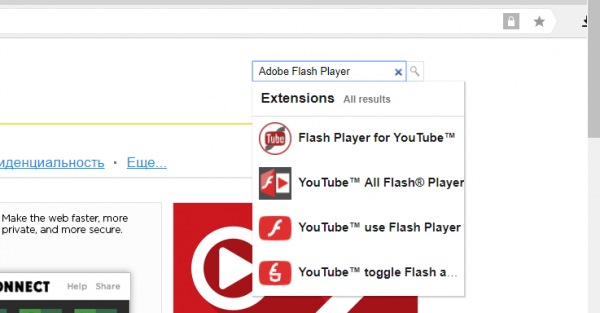
Список спрощених варіантів плагіна від інших розробників
Варіант другий — встановити повнорозмірну версію Adobe Flash Player на ПК
Необхідність установки пояснюється комплектацією придбаного ПК — на деяких з них вбудований плагін автоматично, і його необхідно тільки оновити.
При відсутності:
- Досить зайти на офіційний сайт і завантажити установник на комп’ютер.

Заходимо на офіційний сайт, вибираємо необхідні параметри і натисніть «Завантажити»
- Потім запустити його і чекати установки на ПК. При цьому необхідно підключення до Інтернету.

Процес установки Adobe Flash Player
- Після установки програми у вікні, виберіть пункт «Дозволити Adobe встановлювати оновлення (рекомендується)» та натисніть «Готово».

Вибираємо пункт «Дозволити Adobe встановлювати оновлення (рекомендується)» і натискаємо «Готово»
Частина четверта. Плеєр встановлений, але чомусь не працює. У чому причина?
Така проблема часто трапляється. Пояснити відсутність нормальної роботи плеєра можна кількома причинами:
- сайт, на якому необхідно використання флеш-плеєра, не отримав від користувача потрібний дозвіл на його запуск (зараз плеєр активується за вимогою);
- на комп’ютері встановлена неактуальна версія плеєра.

Adobe Flash Player не запускається
У першому випадку, щоб вирішити проблему, достатньо дозволити сторінці використовувати плеєр. Зробити це можна, оновивши та підтвердити запит на підключення плеєра, або ж натиснувши значок, схожий на паззл, в адресному рядку браузера.

Оновлюємо сторінку і підтверджуємо запит на підключення плеєра
У другому — видаливши стару версію плеєра і встановивши нову завантаживши з офіційного сайту.